Outlook 2010을 백업하는 방법
최종 업데이트 : 2017 년 1 월 5 일
전자 메일을 저장하고 연락처와 통신하는 기본 방법 인 경우 Outlook 2010을 백업하는 방법을 알아야합니다. 복제하기 어렵거나 불가능한 많은 사용자 지정 (예 : 메일 그룹 만들기)을 수행 한 경우 특히 그렇습니다. 많은 중요한 정보가 전자 메일 계정에 저장 될 수 있으며 해당 정보를 잃어 버리면 치명적일 수 있습니다.
보다 디지털적인 의사 소통 방식으로 전환한다는 것은 일반 우편으로받는 데 사용 된 중요한 통신 내용이 이제 귀하의 전자 메일 주소로 전송되고 있음을 의미합니다. 우리가 이메일을 보는 방식과 귀중한 메시지에 포함 된 정크의 양으로 인해이 중요한 정보는 실제 사본이있는 경우보다 덜 중요하게 보일 수 있습니다. 그러나 새로운 형식으로도 전자 메일 정보에 포함되어야하는 중요성이 줄어들지 않으며 중요한 실제 문서를 보호하는 것과 같은 방식으로 전자 메일을 보호하기 위해 예방 조치를 취해야합니다. 다행히도 프로그램에 포함 된 기본 유틸리티를 사용하여 Outlook 2010 파일을 쉽게 백업 할 수 있으므로 정보가 손실되지 않습니다.
Outlook 2010에서 백업을 만드는 방법
Microsoft Outlook 2010에서 파일을 백업하는 방법에는 Microsoft Outlook 프로그램 내에서 수행되는 간단한 일련의 절차가 포함됩니다. 백업 파일을 생성하는 실제 프로세스는 특히 많은 파일을 백업하는 경우 다소 시간이 걸릴 수 있지만 절차를 수행하면 PST 파일 형식의 파일 하나가 생성됩니다. 결과 백업 파일에 대해 원하는 위치를 지정할 수 있지만 궁극적으로 백업 Outlook 2010 파일을 다른 컴퓨터, 클라우드 저장소 서비스 또는 외부 하드 드라이브에 복사해야합니다. 왜 물어봐도 될까요? 하드 드라이브가 충돌하거나 컴퓨터를 도난당한 경우 해당 컴퓨터의 모든 파일이 손실됩니다. 백업 파일을 작성하는 목적은 이와 같은 상황을 방지하기위한 것이므로 원본 파일에 영향을주는 재해의 영향을받지 않는 위치에 저장해야합니다.
프로그램을 시작하여 Outlook 2010 파일 백업을 시작하십시오. 창의 왼쪽 상단에서 파일 탭을 클릭 한 다음 메뉴 왼쪽에서 열기 를 클릭하십시오. 창 중앙에있는 옵션 목록이 변경되므로 가져 오기 단추를 클릭하여 Outlook 2010의 가져 오기 / 내보내기 도구를 시작하십시오.

파일로 내보내기 옵션을 클릭 한 후 다음 버튼을 클릭하십시오. Outlook 데이터 파일 (.pst) 옵션을 클릭 한 후 다음을 다시 클릭하십시오. 다음 화면에는 Outlook 2010 설치에 포함 된 모든 폴더가 표시됩니다. 최상위 파일 (아래 이미지에서 Outlook 데이터 파일 폴더 임)을 클릭하고 하위 폴더 포함 왼쪽의 확인란을 선택한 후 다음 버튼을 클릭합니다.
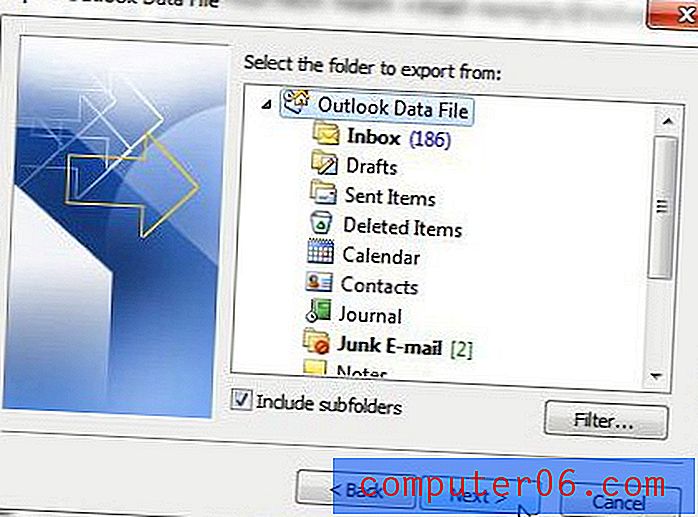
창 상단에서 찾아보기 버튼을 클릭 한 다음 컴퓨터에서 출력 백업 파일을 저장할 위치를 선택하십시오. 내 보낸 항목으로 복제본 바꾸기 옵션을 선택한 다음 창의 맨 아래에서 완료 단추를 클릭하십시오.
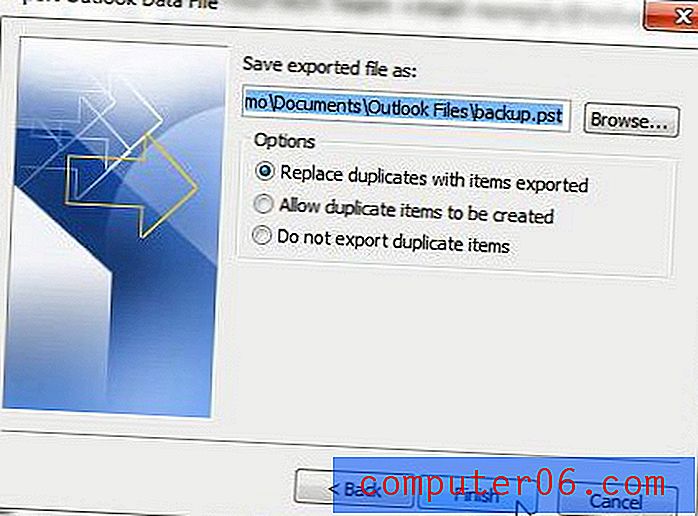
Outlook에 메시지가 많은 경우 백업 Outlook 2010 파일을 생성하는 데 몇 분이 걸릴 수 있습니다. 프로세스가 완료되면 다른 컴퓨터 파일을 이동하는 것과 같은 방법으로 백업 파일을 이동할 수 있습니다. 그러나 Outlook 2010 백업의 크기는 몇 GB가 될 수 있으므로 OneDrive 또는 DropBox와 같은 클라우드 저장소 솔루션에 복사하려면 파일을 복사하기 전에 해당 서비스에 사용 가능한 여유 공간이 있는지 확인하십시오.
요약 – Outlook 2010을 백업하는 방법
- 파일 탭을 클릭하십시오.
- 왼쪽 열에서 열기 를 클릭하십시오.
- 가져 오기 버튼을 클릭하십시오.
- 파일로 내보내기를 선택한 후 다음을 클릭하십시오.
- Outlook 데이터 파일 (.pst) 옵션을 선택한 후 다음을 클릭하십시오.
- 이 폴더 목록 맨 위에있는 폴더를 선택하고 하위 폴더 포함 상자를 선택한 후 다음을 클릭하십시오.
- 찾아보기 버튼을 클릭하고 컴퓨터에서 Outlook 2010 백업 파일의 위치를 선택한 다음 마침 을 클릭 합니다 .
받는 사람의받은 편지함에 잘못 표시되거나 최근에 이름을 변경 한 경우 Outlook 2010에서 이름을 변경하는 방법에 대해 알아 봅니다.



